Надоели звонки и сообщения рекламного характера? Избавиться от назойливых номеров поможет «чёрный список». Из статьи вы узнаете, что собой представляет функция «чёрный список», а так же как добавить номер в блокировочный лист.
Что такое «чёрный список»
Под чёрным списком следует понимать функцию или программу, что блокирует нежелательные номера добавленные пользователем. Существуют универсальные утилиты, что блокируют сообщения или звонки, так и полумеры для блокировки только звонков или сообщений.
Механизм работы чёрного списка современных решений похож. Звонки/сообщения автоматически отклоняются или скрываются от пользователя в отдельном меню.
Большинство современных смартфонов на Android изначально содержат функцию чёрного списка. Если же программное обеспечение не поддерживает блокировку номеров, проблема решается сторонними приложениями.
Как заблокировать номер стандартными средствами
Инструкция:
Откройте приложение «Контакты». В некоторых устройствах приложение часто именуется «Справочник» или «Телефонная книга».
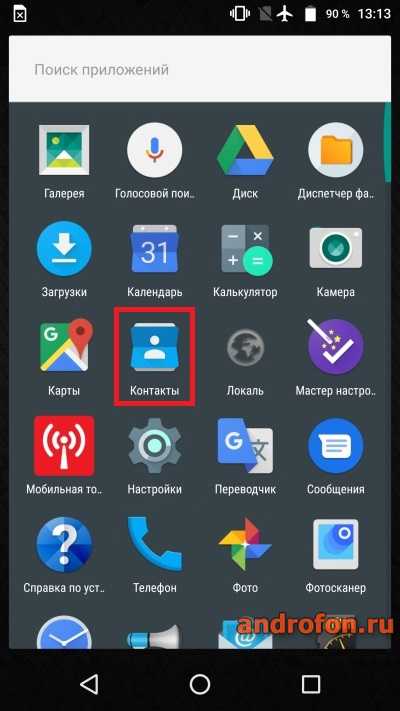
Нажмите на кнопку со скрытыми дополнительными пунктами в верхнем правом углу.
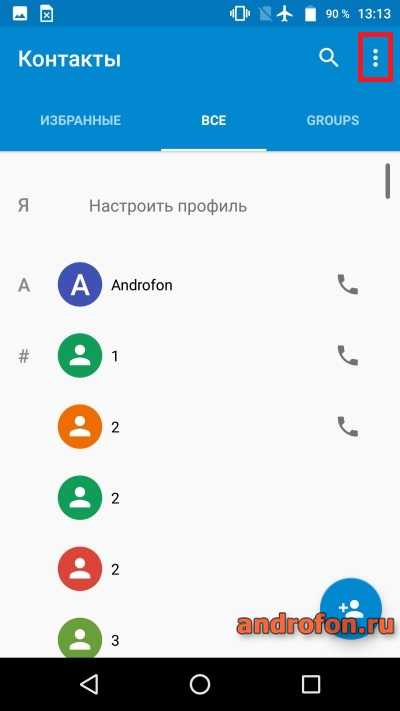
В контекстном меню выберите пункт «Заблокированные номера».
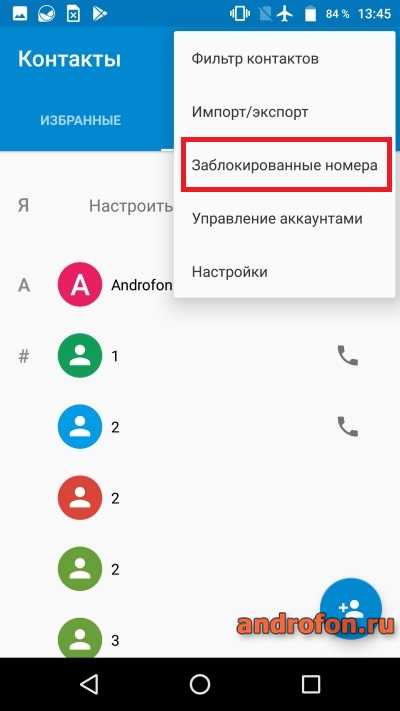
В следующем окне нажмите на кнопку «Добавить номер».
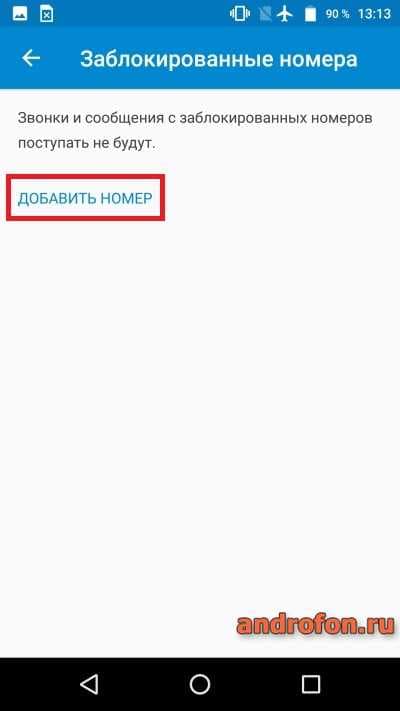
В появившемся окне наберите нежелательный номер.
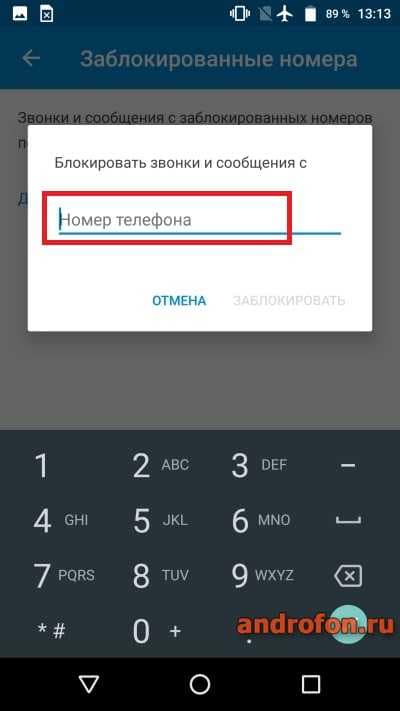
Для подтверждения нажмите на кнопку «заблокировать».
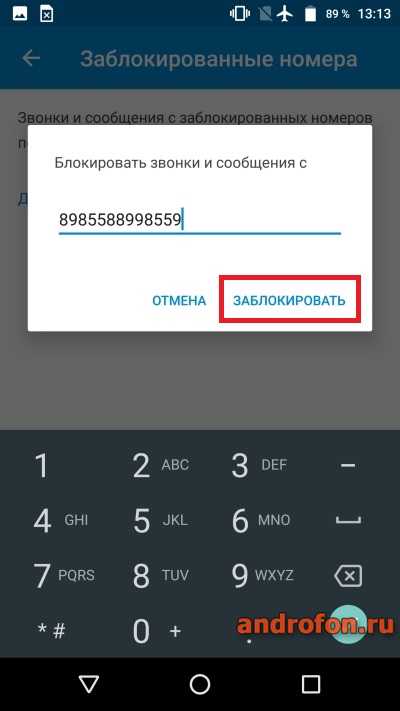
После добавления номера звонки и сообщения с заблокированных номеров поступать не будут.
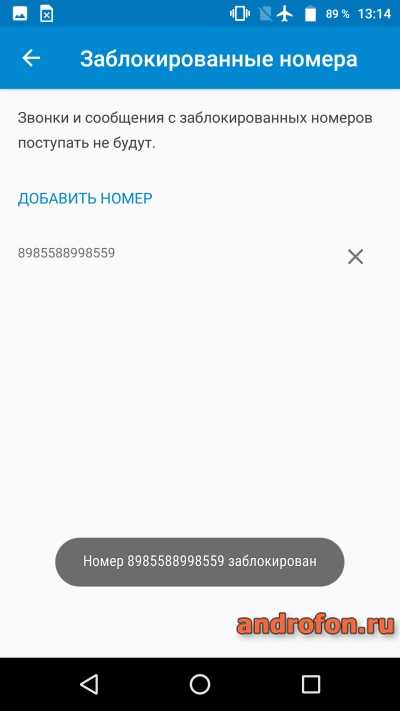
Как заблокировать номер в приложении «Google Контакты»
Инструкция:
Установите приложение Google Контакты или же запустите программу.
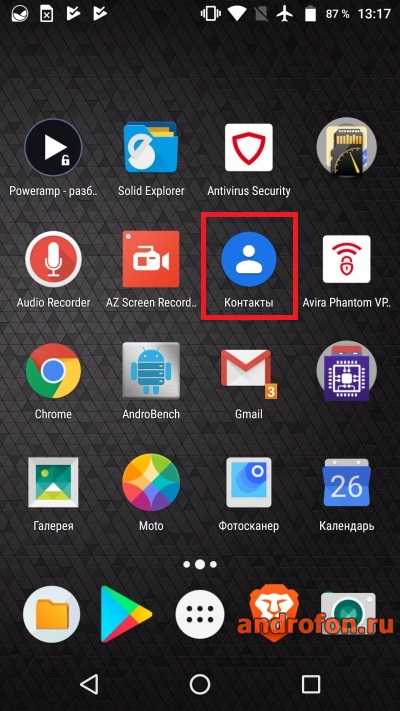
В главном меню нажмите на кнопку в виде трех полос для доступа к дополнительным пунктам.
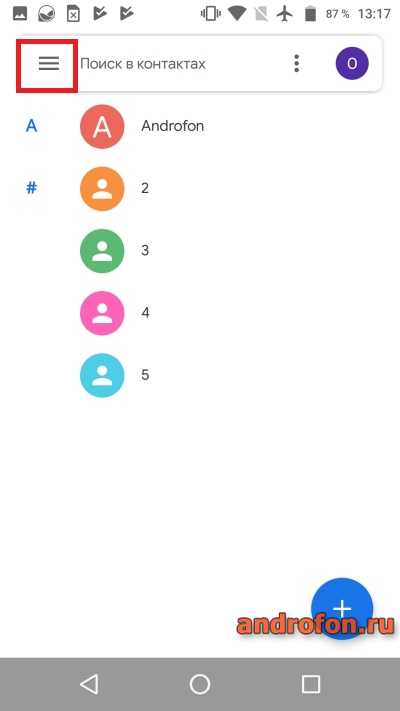
Выберите «настройки».

В следующем окне опуститесь в самый конец списка, где выберите пункт «Заблокированные номера».
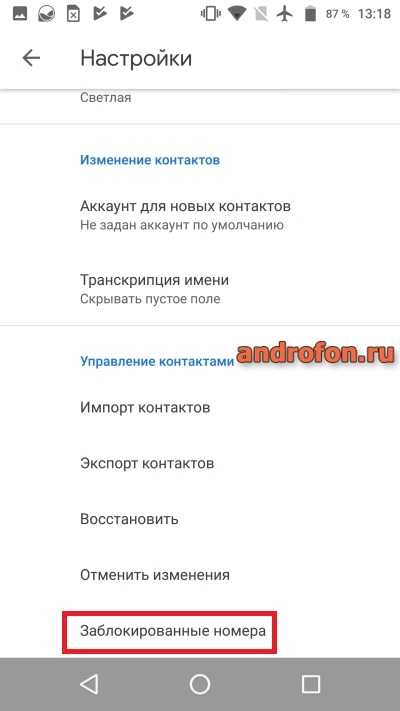
В рассматриваемом случае приложение Google Контакты ссылается на встроенную функцию чёрного списка из предыдущей инструкции.
Добавьте нежелательный номер.
Как заблокировать номер в приложении Norton Mobile Security and Antivirus
Сторонними разработчиками созданы приложения для внесения телефонных номеров в чёрный список, что пригодится для устройств, где такая функция не предусмотрена производителем. В частности функция блокировки встроена в большинство мобильных активирусов с комплексной защитой. В качестве примера рассмотрим внесение номера в чёрный список в приложении Norton Mobile Security and Antivirus. Больше антивирусов с чёрным списком смотрите в обзоре «Какой антивирус на андроид лучше – ТОП-24».
Инструкция:
Скачайте и установите приложение.
В главном меню выберите вкладку «Устройство».
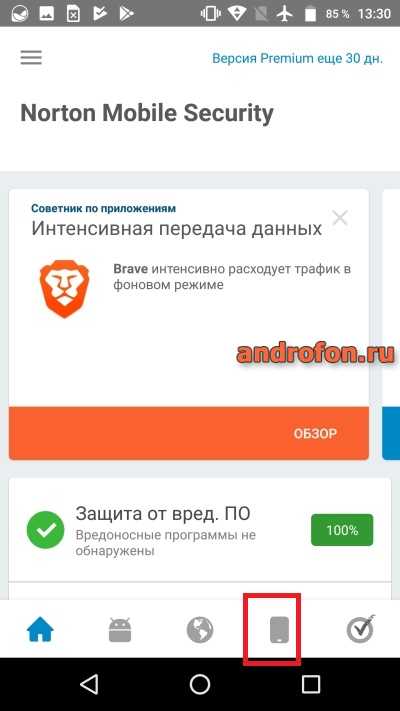
На открывшейся странице нажмите пункт «блокировка вызовов».
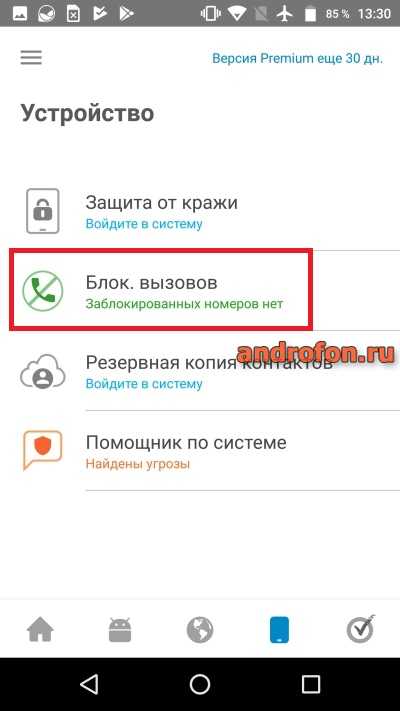
Предоставьте программе соответствующие разрешения.
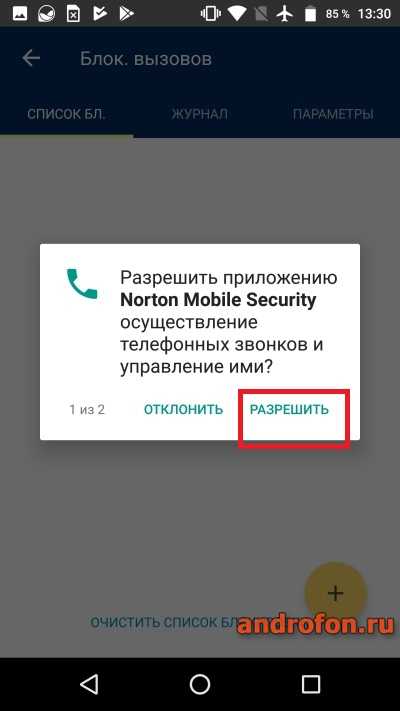
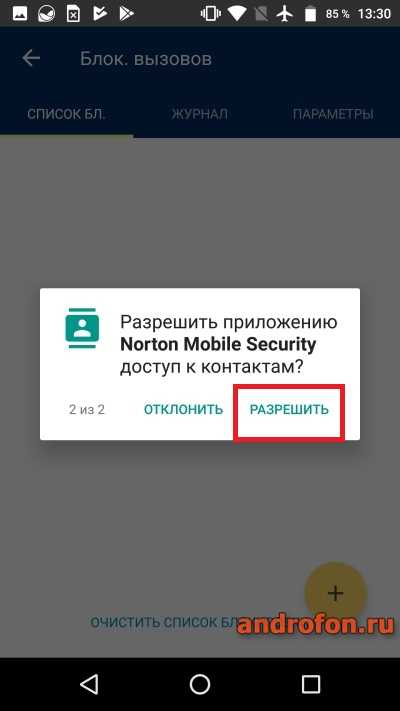
Так же предоставьте доступ к уведомлениям.
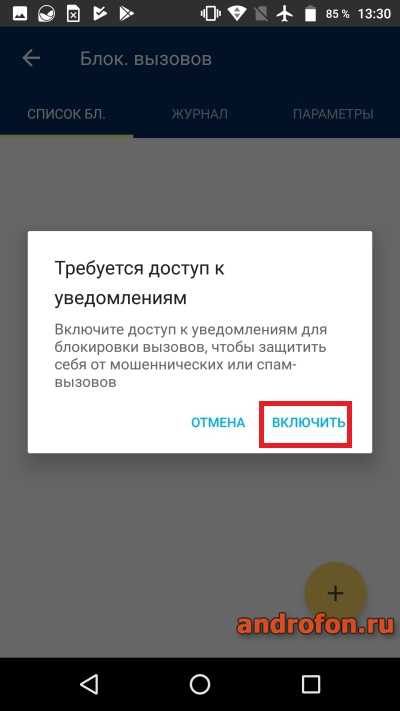
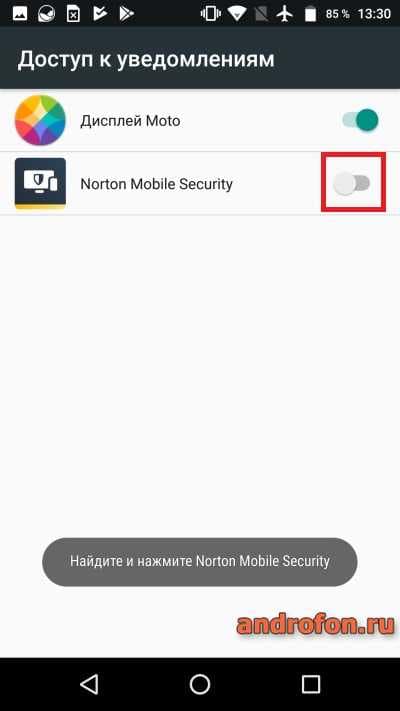
На странице блокировки вызовов нажмите на кнопку «+» для добавления номера. Либо же укажите номер из журнала вызовов.

При добавлении номера укажите номер телефона и название владельца/организации. Если требуется заблокировать номера с определенной страны, укажите код страны и нажмите на кнопку «блокировать эту страну».
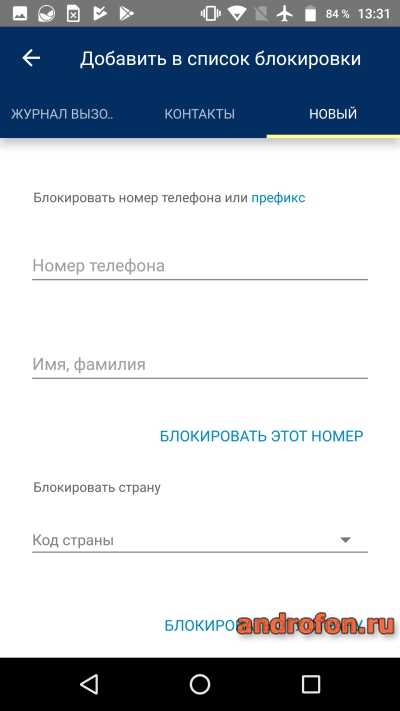
Во вкладке «параметры» укажите дополнительные сведенья для отсутствующих номеров в справочнике, часто отклоняемых и неизвестных номеров.

Вывод
В статье подробно описано, как добавить номер в черный список. Воспользуйтесь стандартными инструментами или возможностями приложения Google Контакты. Стандартные методы блокировки не нуждаются в покупке подписки или лицензии. При этом чёрный список сторонних приложений часто содержит больше возможностей блокировки. В одно нажатие получится заблокировать все незнакомые номера, что позволит исключить рекламную рассылку или звонки мошенников. При этом сторонние приложения обычно содержат ограничения в базовой версии, а так же вынуждают оформить регулярную подписку. Поэтому важно подобрать наиболее оптимальное приложение, а так же проверить работоспособность перед оформлением любой платной подписки.
А какой способ блокировки нежелательных номеров используете вы? Поделитесь мнением в комментариях под статьей.

